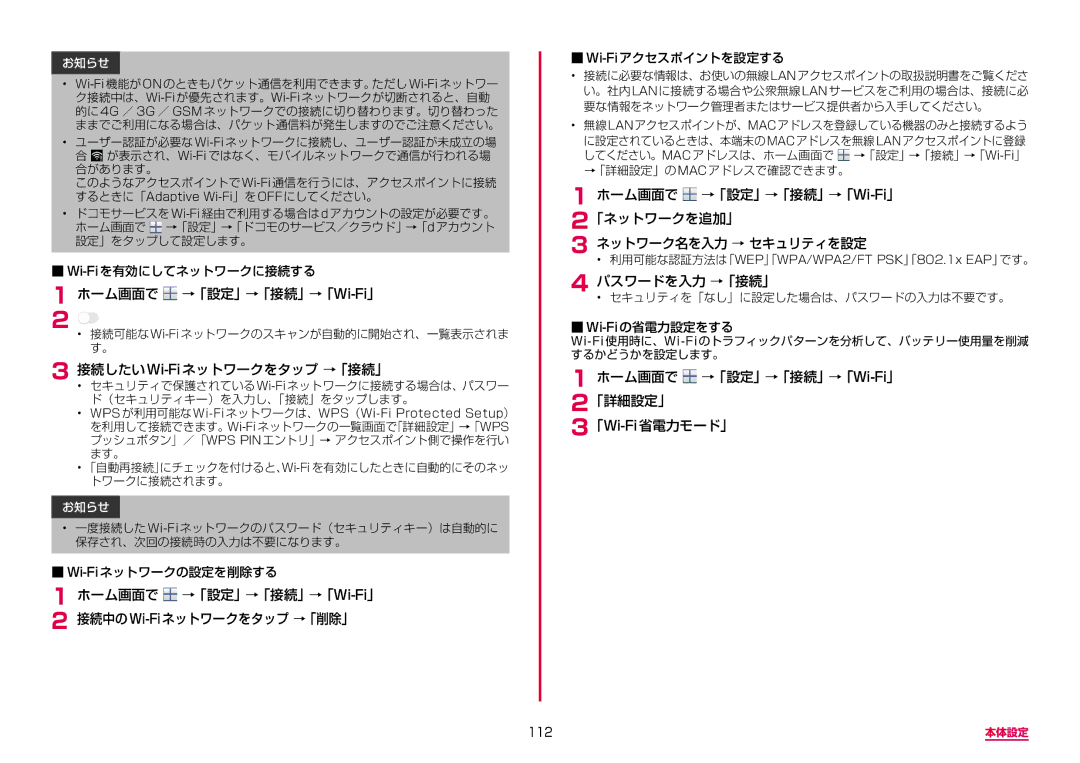お知らせ
•
•ユーザー認証が必要な
このようなアクセスポイントで
•ドコモサービスを
1 ホーム画面で 
→「設定」→「接続」→「Wi-Fi」
2 • 接続可能な
3接続したいWi-Fiネットワークをタップ →「接続」
•セキュリティで保護されている
•
•
お知らせ
•一度接続した
1ホーム画面で 
→「設定」→「接続」→「Wi-Fi」
2 接続中のWi-Fiネットワークをタップ →「削除」
•接続に必要な情報は、お使いの無線LANアクセスポイントの取扱説明書をご覧くださ い。社内LANに接続する場合や公衆無線LANサービスをご利用の場合は、接続に必 要な情報をネットワーク管理者またはサービス提供者から入手してください。
•無線LANアクセスポイントが、MACアドレスを登録している機器のみと接続するよう に設定されているときは、本端末のMACアドレスを無線LANアクセスポイントに登録 してください。MAC アドレスは、ホーム画面で ![]()
1 ホーム画面で ![]()
3 ネットワーク名を入力 → セキュリティを設定
• 利用可能な認証方法は「WEP」「WPA/WPA2/FT PSK」「802.1x EAP」です。
4パスワードを入力 →「接続」
• セキュリティを「なし」に設定した場合は、パスワードの入力は不要です。
1ホーム画面で 
→「設定」→「接続」→「Wi-Fi」 2「詳細設定」
3「Wi-Fi省電力モード」
112 | 本体設定 |